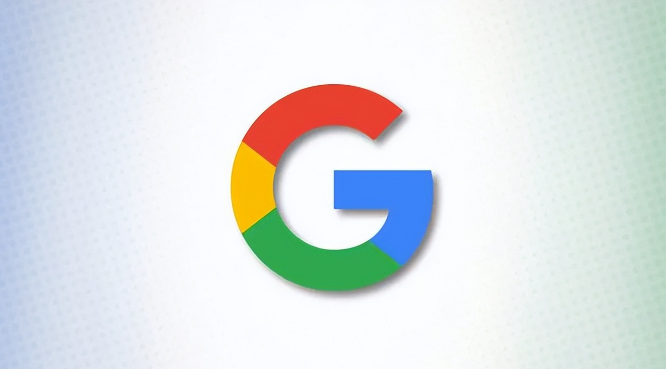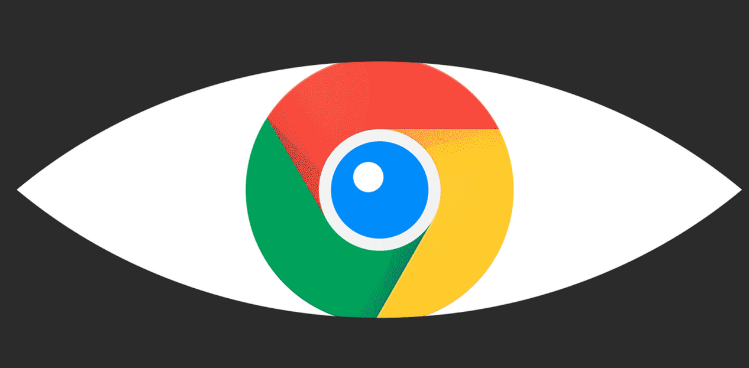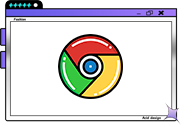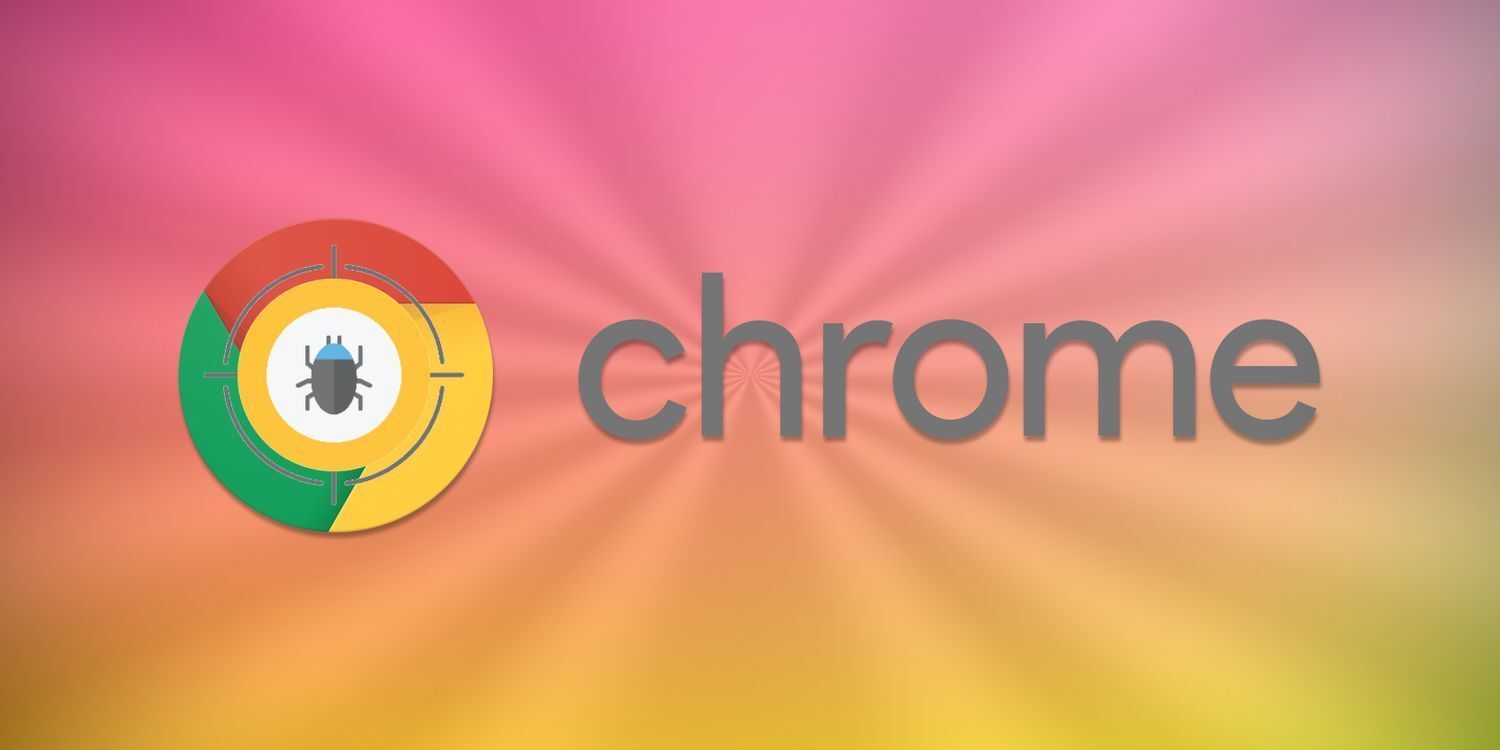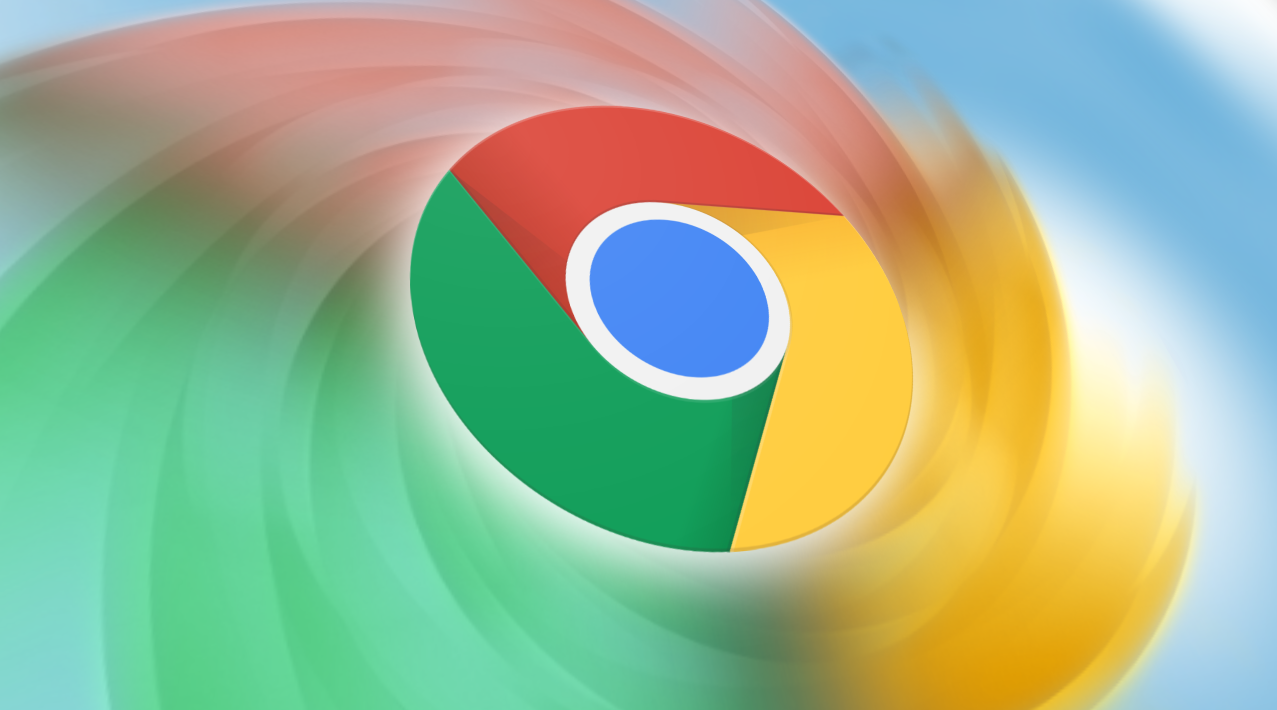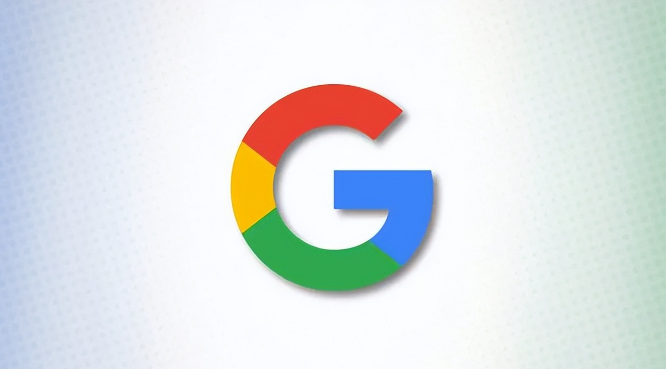
以下是Google Chrome下载包网络异常的修复方法:
一、检查网络连接
1. 确认网络是否通畅:首先观察电脑右下角的网络图标,查看是否有红色的叉号或者感叹号。如果有,说明网络连接存在问题,需要先解决基本的网络连接问题。可以尝试重新插拔网线,或者点击网络图标,选择可用的无线网络进行连接。
2. 测试网速:通过在线网速测试工具,检测当前网络的上传和下载速度。如果网速过慢,可能会导致下载中断或失败。这时可以关闭其他占用网络的程序,如正在播放视频的软件、正在进行的云存储同步等,然后再次尝试下载。
3. 检查路由器设置:登录路由器的管理界面,通常在浏览器中输入路由器的IP地址(如192.168.1.1)即可进入。检查路由器的网络设置是否正确,包括WAN口连接类型、账号密码等。同时,查看路由器的防火墙设置,是否阻止了Google Chrome的下载请求。如果不确定如何设置,可以将路由器
恢复出厂设置,然后重新配置网络。
二、调整浏览器设置
1. 清除
浏览器缓存:在Google Chrome浏览器中,点击右上角的菜单按钮,选择“设置”。在设置页面中,找到“
隐私与安全”部分,点击“清除浏览数据”。在弹出的窗口中,选择要清除的数据类型(如缓存的图片和文件),然后点击“清除数据”。
清除缓存后,重新尝试下载。
2. 禁用浏览器
扩展程序:某些浏览器扩展程序可能会干扰下载过程。在Chrome浏览器中,点击右上角的菜单按钮,选择“更多工具”,然后点击“扩展程序”。在扩展程序页面中,逐个禁用已安装的扩展程序,然后重新尝试下载。如果下载成功,说明是某个扩展程序导致的问题,可以逐个启用扩展程序,找出具体的干扰项。
3. 修改下载设置:在Chrome浏览器的设置页面中,找到“下载”部分。检查默认的下载路径是否有足够的磁盘空间,如果空间不足,会导致下载失败。可以将下载路径更改为有足够空间的磁盘分区。另外,尝试调整“并行下载数”的设置,将其设置为较小的值,可能会提高下载的稳定性。
三、解决系统问题
1. 检查系统防火墙和杀毒软件:系统的防火墙或杀毒软件可能会阻止Google Chrome的下载。在Windows系统中,打开控制面板,找到“Windows 防火墙”,检查是否将Chrome浏览器列为阻止的程序。如果是,将其添加到允许列表中。对于杀毒软件,同样需要在设置中找到相关的网络防护选项,将Chrome浏览器设置为信任程序。
2. 更新操作系统和驱动程序:过时的操作系统或驱动程序可能会导致网络异常。在Windows系统中,点击“开始”菜单,选择“设置”,然后点击“更新和安全”,检查系统更新并安装最新的补丁。同时,更新网络适配器的驱动程序,可以通过设备管理器找到网络适配器,右键点击选择“更新驱动程序”,按照提示完成操作。
3. 重置网络堆栈:在Windows系统中,打开命令提示符(以管理员身份运行),输入“netsh winsock reset”命令,然后按回车键。这个命令会重置网络堆栈,解决一些网络连接问题。重置完成后,重新启动电脑,再次尝试下载。